Erreurs de script (ce qu'elles sont et comment les corriger)
Une erreur de script est une erreur qui se produit lorsque les instructions d'un script ne peuvent pas être exécutées correctement pour une raison quelconque.
La plupart des utilisateurs d'ordinateurs rencontreront le plus souvent des erreurs de script dans le navigateur lorsqu'il ne peut pas exécuter JavaScript ou Instructions VBScript (ou autre langage de script) à partir d'une page Web, mais elles peuvent se produire dans les applications de bureau trop.
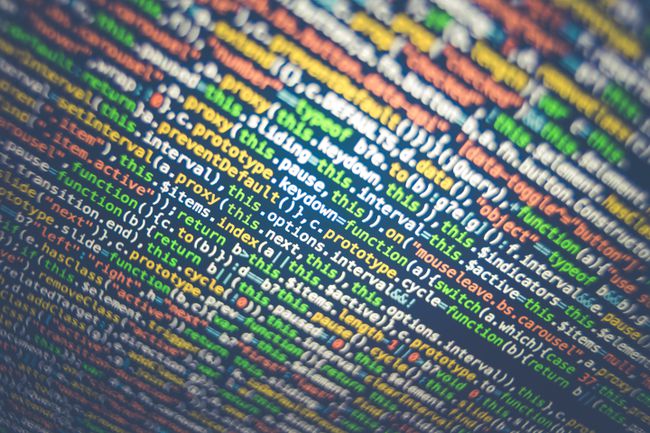
Voici quelques exemples de messages d'erreur de script:
Des erreurs sur cette page Web peuvent entraîner un dysfonctionnement.
Une erreur d'exécution s'est produite. Souhaitez-vous déboguer?
Erreur de script Internet Explorer. Une erreur s'est produite dans le script à la ligne 1. Souhaitez-vous continuer à exécuter des scripts sur cette page?
Un script sur cette page ralentit Internet Explorer. S'il continue à fonctionner, votre ordinateur peut ne plus répondre. Voulez-vous abandonner le script?
Une erreur s'est produite dans le script de cette page.
Pourquoi vous obtenez des erreurs de script
Une raison courante pour les erreurs de script est qu'une erreur s'est produite dans les coulisses, soit sur le serveur Web pour des erreurs dans un navigateur Web, soit à la fin de la programmation d'un Logiciel programme.
Une implémentation de code incorrecte ou une autre mauvaise configuration du côté logiciel n'est pas votre problème à résoudre. La meilleure chose à faire dans cette situation est d'attendre une mise à jour du développeur.
Cependant, les erreurs de script peuvent également être dues à quelque chose qui se passe sur ton fin, comme avec votre propre logiciel ou système opérateur qui est incapable de charger le script correctement. Par exemple, il peut y avoir un paramètre dans votre navigateur Web qui bloque les scripts, ou votre logiciel de sécurité peut traiter un script inoffensif comme s'il s'agissait d'une menace qui devait être supprimée.
Comment corriger les erreurs de script
Les erreurs de script sont le plus souvent observées dans Internet Explorer ou dans une application qui utilise IE pour accéder à Internet ou exécuter des scripts locaux, donc la plupart de ces étapes de dépannage concernent IE.
Alors que Microsoft Edge a largement remplacé IE, certains des mêmes problèmes peuvent survenir. Les correctifs sont également identiques ou très similaires.
Pour cette raison, le moyen le plus rapide d'arrêter les erreurs de script est de simplement changer de navigateur! Utilisez quelque chose comme Microsoft Edge, Chrome, Firefox, ou Opéra. Cependant, cela ne résout pas réellement l'erreur de script.
Suivez ces étapes dans l'ordre, en vérifiant après chacune si vous obtenez toujours l'erreur:
Désactiver les erreurs de script dans IE
L'utilisateur moyen n'a pas réellement besoin de voir les erreurs de script puisqu'elles ne servent qu'à le déranger. Cela est particulièrement vrai si l'erreur de script ne vous empêche pas d'utiliser normalement le site Web ou le programme.
Vous pouvez désactiver en toute sécurité les erreurs de script dans Internet Explorer, ainsi que les programmes qui utilisent IE sur le backend, comme ceci:
Ouvrez la boîte de dialogue Exécuter en appuyant sur le bouton Clé Windows et puis le R clé.
Entrer le inetcpl.cplcommander lancer Propriétés Internet.
Ouvrez l'onglet appelé Avancée.
-
Faites défiler jusqu'à ce que vous trouviez le Parcourir section, puis recherchez ces trois paramètres:
- Assurez-vous que les deux Désactiver le débogage de script (Internet Explorer) et Désactiver le débogage de script (autre)avoir un chèque à côté d'eux.
- Juste en dessous de ces options, vérifiez que Afficher une notification pour chaque erreur de scriptn'est pas vérifié (afin que vous ne voyiez pas de notifications sur les erreurs de script.)
-
presse d'accord pour enregistrer les modifications.
Ce sont les paramètres par défaut pour Windows 10
Assurez-vous qu'IE ne bloque pas les fonctionnalités de script importantes
La désactivation des erreurs de script vous empêchera de les voir, mais ne signifie pas nécessairement que les scripts eux-mêmes fonctionneront correctement simplement parce que leurs erreurs associées ne sont plus vues.
Assurez-vous que vous n'avez pas scripts ActiveX désactivés et qu'Internet Explorer ne bloque pas Java ou ActiveX. Certains paramètres de sécurité dans IE empêcheront ActiveX et Java de s'exécuter correctement, ce qui peut affecter la convivialité de la page Web qui exécute le script.
Le moyen le plus rapide pour que ces fonctionnalités fonctionnent à nouveau (si elles ne le sont pas déjà) est de réinitialiser les paramètres de sécurité dans Internet Explorer.
Supprimer les fichiers Internet temporaires
Les fichiers temporaires sont mis en cache sur votre ordinateur par Internet Explorer afin que vous puissiez revisiter les sites Web plus rapide, mais un cache trop volumineux ou qui stocke des données corrompues peut entraîner un script les erreurs. Vous devriez périodiquement supprimer ces fichiers de cache.
Autoriser les pop-ups dans votre navigateur
Un bloqueur de fenêtres contextuelles est extrêmement utile la plupart du temps, mais peut en fait provoquer des erreurs de script si le script n'a pas suffisamment de temps pour s'exécuter car le navigateur empêche les fenêtres contextuelles.
Tous les navigateurs Web vous permettent de contrôler les paramètres du bloqueur de fenêtres contextuelles. Si vous désactivez le bloqueur, les fenêtres contextuelles seront à nouveau autorisées à s'exécuter.
Mettez à jour votre logiciel
Un logiciel obsolète peut être à l'origine de l'erreur de script spécifique que vous voyez. Cela peut être dû au fait que le site Web ou le programme affichant l'erreur requiert au minimum que votre l'ordinateur ne répond pas, ou parce qu'une erreur de script a été corrigée via une mise à jour que vous n'avez jamais a reçu.
Vous devriez toujours garder Windows à jour.
Vous devez mettre à jour vos programmes tiers s'ils obtiennent des erreurs de script. UNE outil de mise à jour de logiciel gratuit est un moyen facile de le faire.
Vérifiez votre logiciel de sécurité
Il est possible que votre programme antivirus ou application de pare-feu bloque l'exécution normale des scripts ou des contrôles ActiveX. Désactivez temporairement les deux pour voir si vous obtenez toujours l'erreur de script.
Vous ne devriez jamais laisser votre ordinateur exposé aux attaques, mais dans ce cas, le logiciel de sécurité pourrait être à blâmer, donc les désactiver temporairement pendant quelques minutes ne fera aucun mal.
La procédure est différente pour chaque programme, mais vous devriez pouvoir cliquer avec le bouton droit sur le logiciel exécuté sur le les fenêtres barre des tâches, à côté de l'horloge, pour désactiver les boucliers AV ou désactiver le pare-feu. Sinon, essayez d'ouvrir le programme - il y a très certainement une option pour désactiver l'application.
Une autre chose à rechercher avec votre antivirus est de savoir s'il est configuré pour rechercher les virus dans les dossiers que votre navigateur Web utilise pour conserver les fichiers temporaires. Si tel est le cas, l'analyseur peut identifier à tort les scripts comme des logiciels malveillants et les mettre en quarantaine ou les supprimer avant qu'ils ne puissent s'exécuter.
Internet Explorer utilise ce dossier par défaut:
C:\Users\[nom d'utilisateur]\AppData\Local\Microsoft\Windows\INetCache
Google Chrome met les données en cache ici:
C:\Users\[nom d'utilisateur]\AppData\Local\Google\Chrome\User Data\Default\Cache
Réinitialiser tous les paramètres d'Internet Explorer
Il peut y avoir un certain nombre de paramètres ou de modules complémentaires provoquant des erreurs de script dans Internet Explorer. le moyen le plus simple de remettre tous ces paramètres à leurs valeurs par défaut est de réinitialiser Internet Explorer.
La réinitialisation d'IE désactivera toutes les barres d'outils et modules complémentaires, ainsi que la confidentialité, la sécurité, les fenêtres contextuelles, la navigation par onglets, le navigateur Web par défaut et les options avancées.
Une autre méthode consiste à voir si un seul module complémentaire provoque l'erreur de script, ce que vous pouvez faire via le Outils > Gérer les modules complémentaires menu. Désactivez les modules complémentaires un par un et testez l'erreur de script après chacun.
Sinon, voici comment réinitialiser complètement Internet Explorer:
Ouvrez la boîte de dialogue Exécuter avec le GAGNER + R raccourci clavier.
Entrer inetcpl.cpl ouvrir Propriétés Internet.
Allez au Avancée languette.
Choisir Réinitialiser en bas, puis à nouveau sur le Réinitialiser les paramètres d'Internet Explorer filtrer.
Sélectionner proche lorsque tous les paramètres ont été réinitialisés.
Redémarrez votre ordinateur.
Désactiver le défilement fluide
C'est en bas car c'est la cause la moins probable d'une erreur de script. Cependant, si vous obtenez une erreur lors de la visualisation de vidéos dans Internet Explorer, ou si la vidéo ne s'affiche tout simplement pas correctement, l'option Smooth Scrolling dans IE peut causer des problèmes avec les scripts qui tentent de s'exécuter sur le page.
Voici comment désactiver le défilement fluide dans Internet Explorer:
Utilisez la boîte de dialogue Exécuter (Touche Windows + R) pour entrer dans le inetcpl.cpl commander.
Naviguez vers le Avancée languette.
Sous le Parcourir section, vers le bas, retirez la coche à côté de utiliser le défilement fluide.
Enregistrez et quittez avec le d'accord bouton.
